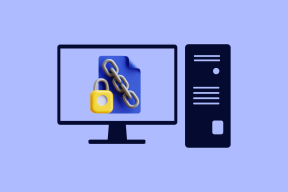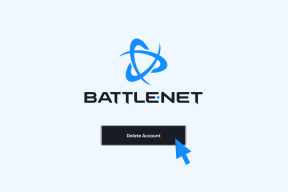Cómo editar, proteger contra escritura y hacer copias de seguridad de archivos de hosts de Windows
Miscelánea / / December 02, 2021
El archivo de hosts dicta cómo se debe acceder a los sitios web en Internet. Cuando se ingresa una URL en particular, y si el archivo de hosts de Windows contiene datos explícitos en esta URL, el navegador obedecerá lo que está presente en el archivo de hosts y rechazará o aceptará la carga de una página.

Por ejemplo, si Google.com se define explícitamente en el archivo de hosts para que apunte a 205.186.146.186, la página resultante será GuidingTech.com en lugar de Google.com. El mismo principio se aplica no solo para redireccionar sitios web sino también para bloquearlos. Puede definir un cero como una dirección IP, de modo que cuando un sitio web en particular esté intentando cargarse, el resultado será un error. Este es un método básico de bloqueo o redirigir sitios.
La edición del archivo de hosts se realiza normalmente utilizando Bloc. Si bien esta es una forma segura de hacerlo, BlueLife Hosts Editor lo hace más fácil al acompañar la edición con una función de respaldo para restaurar el archivo de hosts original si se produce un error, así como proteger el archivo para que no se edite habilitando una protección contra escritura función.
Cómo se edita normalmente el archivo Hosts
El archivo de hosts normalmente se edita con el Bloc de notas desde el System32 \ drivers \ etc carpeta.


Las entradas se agregan, como en la línea 23 anterior, con la dirección IP que debe usarse con la URL correspondiente.
Buen consejo: Obtenga más información sobre cómo editar el archivo de hosts con este articulo.
Edite el archivo Hosts con facilidad con BlueLife Hosts Editor
La edición con el Bloc de notas es el método predeterminado para cambiar el archivo de hosts, pero BlueLife Hosts Editor utiliza una interfaz gráfica para facilitar la manipulación.
Descarga BlueLife Hosts Editor aquí.
Los archivos para el editor están contenidos en una carpeta ZIP que primero debe extraer. Abre el HostsEditor archivo para abrir el editor. Puede ver al iniciar que las mismas entradas que se encuentran en el Bloc de notas están presentes en esta interfaz de usuario.

Agregue cualquier sitio web y dirección IP de las dos áreas de texto principales. Para enviar Twitter.com a una dirección IP inexistente, bloqueando así el acceso, ingrese Twitter.com en el primer cuadro de texto y una IP incorrecta en el segundo. Termine presionando el botón Agregar.

Ahora, cada vez que Twitter intenta cargarse, el resultado será la dirección IP en el archivo de hosts y no la real, bloqueando así el acceso. Asegúrese de guardar las modificaciones antes de salir con el Guardar cambios botón.

Si se producen errores después de realizar cambios en el archivo de hosts, hay una función de copia de seguridad incorporada para resolverlo. Abierto Herramientas> Administrador de copias de seguridad para restaurar al archivo de hosts original en cualquier momento.

BlueLife Hosts Editor puede habilitar la protección contra escritura para el archivo de hosts del archivo Opciones menú. Habilite esta opción para asegurarse de que nadie más pueda editar el archivo de hosts con fines malintencionados.

Conclusión
No se desvíe de la edición del archivo de hosts simplemente porque parezca primitivo o descuidado. El editor de hosts de BlueLife debería eliminar este miedo, ya que la interfaz es fácil de entender y no todo lo que hace la edición tradicional, pero también agrega más funcionalidades como protección contra escritura y copias de seguridad.